ワイモバイルでもiPhone 11 Pro/iPhone 11 Pro Maxを利用可能!使う方法や乗り換え手順を解説。
ワイモバイルのiPhone 16e(128GB)はMNPなら2年間実質24円!

ワイモバイルオンラインストアで、iPhone 16e 128GBを他社から乗り換え+シンプル2 M/Lで契約+48回払い・「新トクするサポート(A)」で購入する場合は、128GBモデルは1~24回目の支払いが月額1円で済みます。
25ヶ月目(2年後)に特典利用を申し込み、翌月末までにワイモバイルにiPhone 16eを返却することで、2年間実質24円で利用することができます。
ワイモバイル公式でSIMのみ契約で最大20,000円相当一括でもらえる!
ワイモバイル公式オンラインストアでSIMのみを/eSIMを契約+データ増量オプション(月額550円)に加入して契約すると、最大20,000円相当のPayPayポイントが貰えます!
2025年2月7日から乗り換え+シンプル2 S契約時の特典額が14,000円相当増額!(通常3,000円相当)
| 対象申込種別 | シンプル2 S | シンプル2 M/L |
|---|---|---|
| 新規契約 (5歳~18歳以外) | PayPayポイント 3,000円相当 | PayPayポイント 10,000円相当 |
| 新規契約 (5歳~18歳) | PayPayポイント 3,000円相当 | PayPayポイント 20,000円相当 |
| 他社回線から 乗り換え(MNP) | PayPayポイント 17,000円相当 | PayPayポイント 20,000円相当 |
楽天モバイル三木谷社長紹介キャンペーンで最大14,000ポイントもらえる!

楽天モバイル三木谷社長の紹介ページから楽天モバイルを契約すると最大14,000ポイント貰えます!ポイントは3ヶ月にわたり進呈されます。
新規契約時は、【要エントリー】初めてお申し込みで7,000ポイントプレゼント!4月14日(月)08:59までポイント増量中! とポイント数は同じですが、三木谷キャンペーンはRakuten Linkアプリの利用不要です。
他社から乗り換え時は、他社から電話番号そのまま乗り換え&初めてお申し込みで10,000ポイントプレゼント!4/14(月)08:59までポイント増量中! を利用するよりも、三木谷キャンペーンを利用して契約したほうが4,000ポイントオトクです。
- 他社から乗り換えで14,000ポイント
- 新規契約で7,000ポイント
- Rakuten最強プランとRakuten最強プラン(データタイプ)どちらでもOK
- 1回線目の契約はもちろん、2回線目以降の契約、再契約の人も対象!1人で5回線までOK
- Rakuten Linkアプリの利用(アプリ利用で10秒以上の電話の発信)も不要!
- 支払い方法を楽天カードに設定しなくても適用対象
- 楽天最強プログラムに加入しなくても適用対象
2025年3月に他社から乗り換えで申し込み、3月31日までにキャンペーン条件を達成した場合は、2025年7月に4,000ポイント、8月に5,000ポイント、9月に5,000ポイント付与されます。
キャンペーン詳細は、楽天モバイル三木谷社長紹介キャンペーン解説記事をご覧ください。
iPhone 16(128GB)を購入すると最大36,000円相当オトク!
iPhone 16(128GB)を他社から乗り換えで購入すると、3つのキャンペーン併用で最大36,000円相当オトクになります。
- エントリー後他社から乗り換え+初めてプラン申し込みで10,000ポイント
- 他社から乗り換え+一括払いまたは24回払いで購入+プラン申し込みで20,000円値引き
- 製品購入&初めてプラン申し込みで6,000ポイント
詳細は、最新のiPhone 16がおトク!対象のiPhoneが最大36,000円相当還元キャンペーン!をご覧ください。
最新のiPhone 16eがおトク!最大40,000円相当還元キャンペーン!
iPhone 16eを他社から乗り換えで一括払いまたは24回払いで購入すると、最大40,000円相当オトクになります。
- 他社から電話番号そのまま乗り換え + 一括または24回払いで購入 + プラン申し込みで20,000円値引き
- 他社から電話番号そのまま乗り換え + 一括または24回払いで購入 + 初めてプラン申し込みで20,000ポイント
詳細は、最新のiPhone 16eがおトク!最大36,000円相当還元キャンペーン!をご覧ください。
ワイモバイルでiPhone 11 Pro/11 Pro Maxを使うときの基礎知識
ワイモバイルではiPhone 11 Pro/iPhone 11 Pro Maxを販売していないので、自分で買ってきてください
ワイモバイルではiPhone 11 Pro/iPhone 11 Pro Maxを販売していないので、
- Apple Store(実店舗またはオンライン)
- ゲオなどの中古端末販売店
- ヤフオク
- メルカリ
などで買ってきてください。
ワイモバイルでの動作確認状況まとめ。音声通話・SMS送受信・データ通信・テザリングができます
| 対応SIMタイプ | データ通信 | 音声対応 SMS送受信 テザリング | |
|---|---|---|---|
| SIMフリー版 iPhone 11 Pro iPhone 11 Pro Max | nanoSIM対応 eSIM対応 | 【4G通信】○ 【5G通信】✕ | ○ |
| ドコモ版 iPhone 11 Pro iPhone 11 Pro Max | nanoSIM対応 eSIM対応 | 【4G通信】○ 【5G通信】✕ | ○ |
| au版 iPhone 11 Pro iPhone 11 Pro Max | nanoSIM対応 eSIM対応 | 【4G通信】○ 【5G通信】✕ | ○ |
| ソフトバンク版 iPhone 11 Pro iPhone 11 Pro Max | nanoSIM対応 eSIM対応 | 【4G通信】○ 【5G通信】✕ | ○ |
ワイモバイルのSIMカードやeSIMを利用して、音声通話・SMS送受信・データ通信・テザリングが可能です。ワイモバイルが動作確認しています。
iPhone 11 Pro/iPhone 11 Pro Maxは、SIMカードとeSIMどちらも利用できます。5G通信には対応していません。
iPhone 11 Pro/iPhone 11 Pro Maxの動作確認の最新情報は、 SIM動作確認済機種一覧をご覧ください。
iPhone 11 Pro/iPhone 11 Pro Maxは5Gに対応していません
ワイモバイルでは2021年2月18日から5G通信サービスの提供が開始されていますが、 iPhone 11 Pro/iPhone 11 Pro Maxは5Gに対応していません。
SIMカードや料金プランが5Gに対応していたとしても、スマホが5Gに対応していない場合は、5Gで通信することはできません。
iPhone 11 Pro/iPhone 11 Pro MaxはeSIMに対応
iPhone 11 Pro/iPhone 11 Pro MaxはeSIMに対応しています。ワイモバイルでは2021年3月17日からeSIMが契約できるようになっています。
ワイモバイルでeSIMを契約して、eSIMロック解除済み/SIMフリー版iPhone 11 Pro/iPhone 11 Pro MaxにeSIMをインストールすればワイモバイルが利用できるようになります。
ワイモバイルのeSIMはワイモバイル公式でもワイモバイルヤフー店でも契約できます。
キャリア版iPhone 11 Pro/Pro Maxをワイモバイルで使うとき、SIMロック解除は必要?
ドコモ版/au版はSIMロック解除必須
- ドコモ版iPhone 11 Pro/iPhone 11 Pro Max
- au版iPhone 11 Pro/iPhone 11 Pro Max
ドコモ版/au版/UQモバイル版iPhone SE(第2世代)に、ワイモバイルのSIMカードやeSIMを入れて利用する場合は、SIMロック解除が絶対に必要です。
ソフトバンク版も、ワイモバイル契約前にSIMロック解除必須
ソフトバンク版iPhone 11 Pro/iPhone 11 Pro Maxを利用する場合であっても、ワイモバイルを契約する前に絶対にiPhoneのSIMロック解除手続きをしてください。
「ソフトバンクからワイモバイルに乗り換えると、スマホのSIMロックが自動で解除される」ようになっていますが、信頼しないほうがいいです。
それはなぜかというと、どういう理由なのか分かりませんが、ソフトバンクで購入したスマホにワイモバイルのSIMカードを入れても、SIMロック解除が自動で行われないパターンが存在するからです。
iPhoneにワイモバイルのSIMカードを入れても、SIMロックが自動で解除されず、「SIMが無効です」と表示されることがあります。こうなると初心者の人はもうパニックになってしまうでしょう。
自動で解除されるんでしょ?ワイモバイル公式に書いてたよ?と鵜呑みにせずに、事前にiPhoneのSIMロックを解除すれば確実にこの問題を回避できます。
ワイモバイルを契約する前に絶対にiPhoneのSIMロック解除してください。もしも「SIMが無効です」と表示されて困るのは、私ではなくあなたです。
キャリア版はSIMロックを解除すればSIMフリー版と同じ状態になる
日本国内で販売されているSIMフリー版/キャリア版iPhoneは全て同じモデルを販売しています。
日本国内で販売されているiPhone 11を挙げて解説すると、Apple Storeでも、ドコモ/au/ソフトバンク/UQモバイル/ワイモバイルでも、モデル番号「A2221」という製品を販売しています。
モデル番号が同じなので、キャリア版iPhone 11はSIMロックを解除すれば、SIMフリー版と全く同じ状態になります。
iPhoneのSIMロックの有無を確認する方法

iOS 14以降のiPhone 11を利用している場合は、ワイモバイルのSIMカードを入れる前にSIMロック解除が完了しているかを確認できます。
「設定」→「一般」→「情報」の順に進み、「SIMロック」欄に「SIMロックなし」と表示されていれば、iPhone 11のSIMロックが解除できています。SIMフリー版iPhoneは最初からSIMロックはありません。
「SIMロックあり」表示の場合、iPhoneのSIMロックが解除できていません。iPhoneを購入したSIMロック解除手続きを行ってください。
確実にiPhoneを購入したキャリアでSIMロック解除手続きをしたのに「SIMロックあり」と表示された場合は、iPhoneを一度再起動してみるか、ワイモバイルのSIMカードを入れた後に「SIMロックなし」表示に変わるでしょう。
新どこでももらえる特典エントリーはこちらから!
ワイモバイル公式オンラインストアはこちら
↑ソフトバンク株式会社が運営するhttps://www.ymobile.jp/store/に移動します
ワイモバイル公式オンラインストア「ヤフー店」はこちら
↑LINEヤフー株式会社が運営するhttps://ymobile-store.yahoo.co.jp/に移動します
ワイモバイルでSIMカードのみ契約して、手持ちのiPhone 11 Pro/11 Pro Maxを利用する手順
新どこでももらえる特典エントリーはこちらから!
ワイモバイル公式オンラインストアはこちら
↑ソフトバンク株式会社が運営するhttps://www.ymobile.jp/store/に移動します
ワイモバイル公式オンラインストア「ヤフー店」はこちら
↑LINEヤフー株式会社が運営するhttps://ymobile-store.yahoo.co.jp/に移動します
ワイモバイルでeSIMのみ契約して、手持ちのiPhone 11 Pro/11 Pro Maxを利用する手順
新どこでももらえる特典エントリーはこちらから!
ワイモバイル公式オンラインストアはこちら
↑ソフトバンク株式会社が運営するhttps://www.ymobile.jp/store/に移動します
ワイモバイル公式オンラインストア「ヤフー店」はこちら
↑LINEヤフー株式会社が運営するhttps://ymobile-store.yahoo.co.jp/に移動します
ワイモバイルのSIMカードが手元に届いてから、iPhoneで使えるようにするまでの手順
- 数日後にワイモバイルのSIMカードが手元に届く
- 他社から乗り換えの場合は、ワイモバイル側で回線切り替え手続きを行う
(WEBで可能、午前9時から午後8時30分まで年中無休) - iPhoneにワイモバイルのSIMカードを入れて電源をオン
- アクティベーション(Apple IDとパスワードの入力)を求められたら、画面の指示に従って操作する
- iPhoneにワイモバイルではない、他社のAPN構成プロファイルをインストールしている場合は削除する
- iOSバージョンが最新、キャリア設定アップデートが最新状態だと、iPhoneにワイモバイルのAPN構成プロファイルをインストールしなくても利用できる
- Y!mobileサービスの初期登録とPayPayアプリの登録は、PayPayポイントを貰うために必要なので必ず設定する
- Wi-Fiをオフにして、ブラウザアプリでWebサイトが見れること、電話ができることを確認して利用開始
ワイモバイルのSIMカードが手元に届く
ワイモバイルのSIMカードやスマホは、審査に問題がなければ17時までの申し込みは、最短翌日発送・翌々日到着で発送されます。
ただし、本人確認書類が必要な申し込みで書類に不備があった場合や、商品出荷元倉庫や交通事情などにより遅れる場合があります。
【手順①】回線切替手続きを行う

他社から乗り換え・番号移行での契約時は、オンライン回線切替受付サイトで回線切替手続きを実施してください。最大15分で切替が完了します。
- SIMカードのみ、端末セット(SIM+スマホセット)契約時は製品が手元に届いてから
- eSIMのみ契約時は「eSIMご利用開始のお知らせ」メールが届いてから
回線切替手続きは、現在契約している携帯電話会社からワイモバイルに回線を切り替えるために必要な手続きです。回線切替手続きが完了すると、今契約している携帯電話会社・格安SIMとの契約が自動で解約され、ワイモバイルが開通します。
ワイモバイルはオンライン回線切替受付サイトでの切り替えを推奨しています。オンラインで切り替えできない場合は、ワイモバイルカスタマーセンター切替窓口に電話してください。
eSIM契約時は、Y!mobile eSIMかんたん開通アプリ内で回線切替手続きができるようになっています。
| オンライン回線切替 受付サイト | ワイモバイル カスタマーセンター 切替窓口 | |
|---|---|---|
| 受付時間 | 9時~21時 | 9時~21時 |
| 切替にかかる時間 | 最大15分ほど | 最大1~2時間 |
| 切り替えに必要な情報 | ①WEB受注番号 ②携帯電話番号または メールアドレス | ②携帯電話番号 ③契約時に設定した 4桁の暗証番号 |
回線切り替え手続きの完了後、数分おいて新スマホの機内モードをオン・オフするとワイモバイルの電波に繋がるようになります。
【手順②】iPhoneにワイモバイルのSIMカードを入れる

回線切り替え手続きが完了すると、今契約している携帯電話会社・格安SIMの電波が圏外になったことを確認したら、iPhoneから他社のSIMカードを抜いてワイモバイルのSIMカードを入れてください。
ちなみに、
- iPhoneのSIMカードを入れ替えたとき
- iPhoneを探すを有効にしているとき
- iPhoneを初めて起動したとき
にアクティベーションロック画面になることがあります。
アクティベーションロックは、「お前SIMカード入れ替えたな!ホンマに持ち主か確認するで!」という機能です。
【手順③】iPhoneでワイモバイル回線の接続設定をする(ほとんどの人は不要)

iOSを最新バージョンにアップデート&キャリア設定アップデートを最新にすると、iPhoneにAPN構成プロファイルをインストールしなくても、ワイモバイルが利用できるようになります。

何かしらの理由でiOSバージョンをアップデートしたくない場合は、APN構成プロファイルをインストールしてください。
なお、ワイモバイルの前にUQモバイル、mineo、IIJmioなどの他社格安SIMを利用していて、その他社格安SIMで提供しているAPN構成プロファイルをiPhoneにインストールしている場合は削除してください。
「格安SIMからワイモバイルに乗り換えたら繋がらない!」みたいなトラブルの原因は、ほぼ確実に他社APN構成プロファイルのせいです。
APN構成プロファイルの削除方法
- 「設定」→「一般」→「プロファイル」をタップ
- 他社SIMのプロファイルの表示を確認してタップ
- プロファイルの画面が表示されるので、「プロファイルを削除」をタップ
- パスコードを求められた場合、画面に従ってパスコードを入力
- 「削除」をタップ
- プロファイルの削除完了
【手順④】開通したことを確認してワイモバイルの利用開始
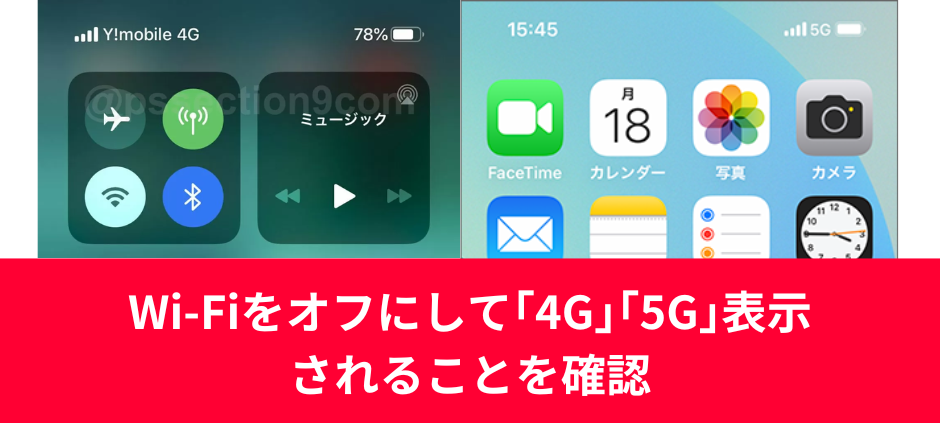
iPhoneの画面左上が「Y!mobile」か「Y!mobile 4G」「Ymobile 5G」になっていて、アンテナマークが立っていたらワイモバイル回線に繋がっています。
Wi-Fiをオフにして、4Gでデータ通信ができること、電話ができることを確認したら設定は終わりです。ワイモバイルでの生活をお楽しみください。
もしもワイモバイルの電波に繋がらない場合は、以下をチェックしてください。
つながらないときチェックリスト
- ワイモバイルではない、他社のAPN構成プロファイルが残っていないか?残っているなら削除する
- キャリア版iPhoneの場合は、購入したキャリアでSIMロック解除手続きが完了しているか?
- ワイモバイルで回線切替手続きを実施しているか?
- iOS 14.4以降/キャリア設定アップデートが最新の状態になっているか?
- iPhoneの機内モードがオンになっていないか?
- iPhoneのデータ通信がオフになっていないか?
- 通話モード設定がオン(VoLTE利用)になっているか?
ワイモバイルのiPhone 16e(128GB)は乗り換え(MNP)・新トクするサポート加入で2年間実質24円!

ワイモバイルオンラインストアでは、iPhone 16e(128GBモデル)が他社からの乗り換え(MNP)+「新トクするサポート(A)」適用で、なんと2年間の実質負担がわずか24円に!
乗り換え&「シンプル2 M/L」プランで契約すれば、本体価格が43,992円割引に。さらに48回払いを選択して「新トクするサポート(A)」を利用すれば、最初の24カ月間はたったの1円/月で使えます。
25カ月目に端末を返却すれば、以降の支払いが免除されるため実質負担はたったの24円!
48回払い・「新トクするサポート(A)」で購入する場合は、128GBモデルは1~24回目の支払いが月額1円で済みます。25ヶ月目(2年後)に特典利用を申し込み、翌月末までにワイモバイルにiPhone 16eを返却することで、2年間実質24円で利用することができます。
[sc name=”esim-flow”][/sc]













